- Szerző Lauren Nevill [email protected].
- Public 2023-12-16 18:52.
- Utoljára módosítva 2025-01-23 15:20.
Talán továbbra is a fő probléma az internetes böngészők sok felhasználó általi oroszosítása. Különösen igaz ez az Opera böngészőre, amelynek új verziói gyakran orosz nyelv nélkül jelentek meg. Idővel az orosz nyelv hozzáadásra kerül, azonban ha nem akar várni, vagy a böngésző automatikusan frissült, akkor oroszosíthatja magát.
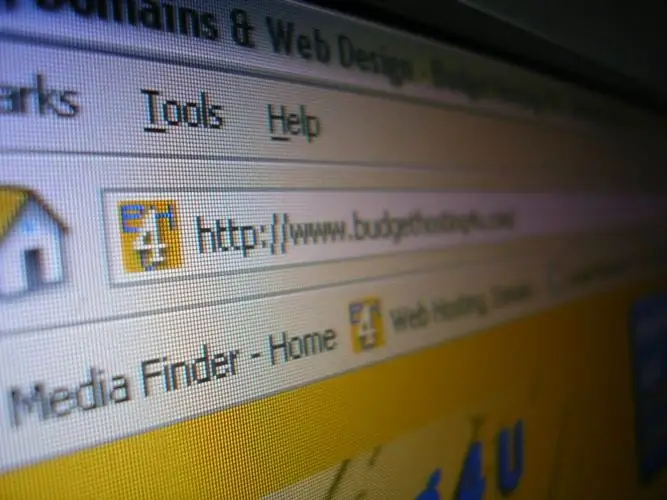
Utasítás
1. lépés
Nyissa meg a böngészőt, és az ablak tetején található menüsorban keresse meg az Eszközök részt. Általában az utolsó előtti a listán.
2. lépés
Nyissa meg az Eszközök részt, és válassza a Beállítások menüt.
3. lépés
Ebben a menüben válassza a Nyelv részt, valószínűleg a legördülő lista legalsó részén lesz. Ezután nyomja meg a "Kiválasztás" gombot, és a megjelenő ablakban kattintson az "Orosz (ru)" gombra.
4. lépés
Kattintson az "OK" gombra, és minden automatikusan orosz lesz. Ha valamilyen okból nem ez történt, ne essen pánikba, csak indítsa újra a böngészőt.
5. lépés
A lusta felhasználók nem kereshetnek a menüképernyőn, de a Ctrl + F12 billentyűkombinációt használják, a megnyíló ablakban válassza a Nyelv kiválasztása funkciót, majd analógia útján válassza az "Orosz (ru)" lehetőséget. Ne felejtsen el kattintani az OK gombra. Ha a böngésző nincs automatikusan oroszosítva, indítsa újra.
6. lépés
Egyes felhasználókat zavart az orosz nyelv hiánya a javasolt nyelvek listáján. Számos megoldás létezik erre a problémára. Először ellenőrizze, hogy az Opera mely verzióját töltötte le. Az orosz nyelv szinte mindig hiányzik az alfa és a béta nyelven. Csak töltse le és telepítse a program bármely stabil verzióját. Ha a számítógépének van egy stabil verziója, például a 11-es, akkor a probléma is megoldható, bár kissé nehezebb lesz. Nyissa meg az "Opera" korábban telepített verziójának programmappáját, lépjen a Locale almappába, és másolja onnan az "RU" mappát az új verzió megfelelő mappájába. Ezután indítsa el a böngészőt, nyissa meg a "Tulajdonságok" menüt, ahol válassza a beállítások menüt. A főlap legalsó részén lesz a "Nyelv" menü, ahol kattintson a "Beállítások" gombra, a megnyíló "Nyelvek" ablakban adja meg a másolt mappát. Kattintson kétszer az "OK" gombra, és ennyi. Minden fő funkció orosz nyelven fog zajlani, csak a böngészőhöz hozzáadott új funkciók maradnak lefordítva.






